Dentro del debate que resuena constantemente en torno al tema de las compañías tecnológicas y la privacidad, existe un tema particularmente inquietante para el usuario común: que una compañía conserve archivos de audio con nuestra voz. Es decir, ¿nos espían? ¿Qué graban, para qué? Y… ¿hay algo que se pueda hacer al respecto? Sí, lo hay. Si quieres verificar tu configuración y conocer cómo borrar todos los audios que tiene Google de ti, aquí te explicamos el proceso en simples pasos.
Te va a interesar:
- Cómo borrar y controlar la información que compartes con Google
- Siete consejos de Google para proteger tu privacidad en línea
- Google admite que su asistente virtual graba a los usuarios
Aunque la configuración de grabaciones de audio está desactivada por defecto, es probable que la hayas autorizado sin darte cuenta al momento de acceder a servicios como la Búsqueda de Google, el Asistente de Google y Google Maps, por lo que siempre es oportuno verificar cada cierto tiempo.
Cuándo Google graba tu voz y audios

Lo primero que debes saber es que Google mantiene un registro de tus grabaciones de audio para que tu dispositivo reconozca de forma más precisa tu voz, pero también para mejorar sus tecnologías de reconocimiento de audio, como las que usa el Asistente de Google.
Google graba tu voz y audio, además de unos segundos antes, cuando usas activaciones de audio como:
- Tocar el icono del micrófono.
- Presionar el botón de hablar en un auricular.
- Cuando dices comandos como “Ok, Google”.
Sin embargo, hay ocasiones en las que también se almacenan otro tipo de audios, si tu dispositivo detecta de forma incorrecta una activación, como un ruido que suena a “Ok, Google”.
De cualquier manera, con un funcionamiento ideal, el audio se guarda en tu cuenta de Google siempre que esta cuente con las siguientes condiciones:
- “Incluir grabaciones de audio” está marcado.
- Has iniciado sesión en tu cuenta de Google.
- La Actividad web y de aplicaciones está activada.
- Interactúas con la Búsqueda de Google, el Asistente de Google y Google Maps.
Cómo desactivar (o activar) las grabaciones de audio de Google

Para verificar si tu cuenta de Google tiene activada o desactivada las grabaciones de audio, debes realizar los siguientes pasos:
- Abre tu cuenta de Google.
- Haz clic en Datos y privacidad.
- En Configuración del historial, selecciona Actividad web y de aplicaciones.
- Junto a Incluir grabaciones de audio marca o desmarca la casilla, según corresponda.
Cuando esta función está desactivada, ninguna interacción de voz con la Búsqueda de Google, el Asistente y Maps se almacenará, incluso si iniciaste sesión en tu cuenta.
Cómo revisar los audios que Google tiene de ti

Aunque hayas desactivado la función de grabación, es posible que Google tenga algunos archivos de audios tuyos. Para verificarlo, debes dirigirte a tu cuenta de Google y realizar los siguientes pasos.
- En tu cuenta de Google, selección la opción Datos y privacidad.
- En Configuración del historial, haz clic en Actividad web y de aplicaciones, y luego selecciona Gestionar actividad, desde donde podrás:
- Revisar tu actividad pasada: los elementos de audio contienen un ícono de audio.
- Reproducir la grabación: selecciona la actividad, haz clic en Detalles, luego en Ver grabación y presionar el botón Reproducir.
Cómo eliminar los audios que Google tiene de ti
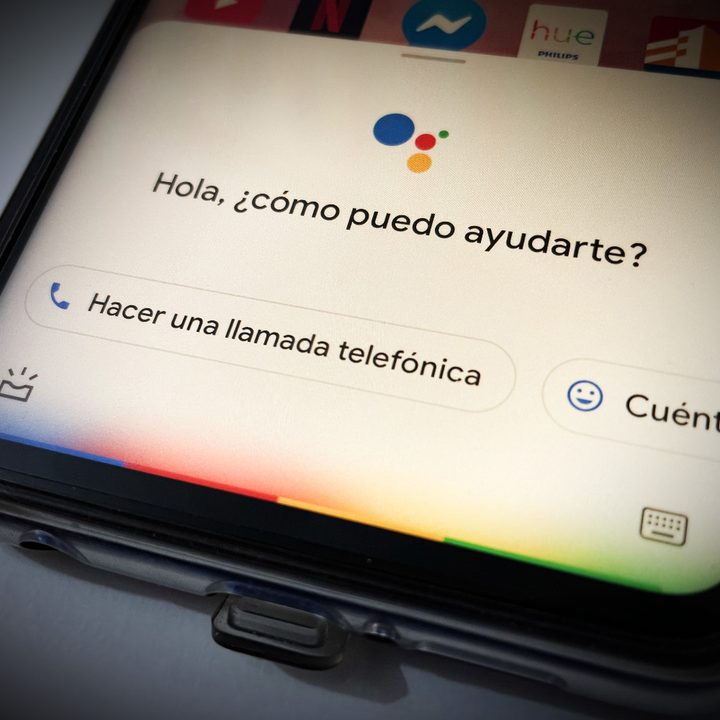
Existen tres opciones para eliminar los audios que Google tiene almacenados de ti: un proceso individual, descartar todos los registros y hacerlo de forma automática. Te explicaremos el paso a paso de cada una de las opciones.
Elimina elementos de forma individual
En tu cuenta de Google, debes realizar el siguiente proceso:
- Presiona el botón Administrar tu cuenta de Google.
- Selecciona la opción Datos y privacidad.
- En Configuración del historial, haz clic en Actividad web y de aplicaciones y luego en Administrar actividad.
- Presiona la equis (X) disponible junto al elemento que deseas eliminar y listo.
Elimina varios elementos de una sola vez
Si quieres borrar todos los registros de audio de una sola vez, debes considerar que eliminarás todos los elementos de Actividad web y de aplicaciones –como lugares que has visitado– y no solo los que tengan una grabación. Si crees que es lo más conveniente abre tu cuenta de Google y sigue este proceso:
- Presiona el botón Administrar tu cuenta de Google.
- Selecciona la opción Datos y privacidad.
- En Configuración del historial, haz clic en Actividad web y de aplicaciones y luego en Administrar actividad.
- Sobre la última actividad, presiona el botón Eliminar.
- Elige Desde el comienzo. Selecciona las apps y servicios que deseas eliminar y presiona el botón Siguiente.
- Para confirmar, presiona el botón Confirmar.
Elimina grabaciones de audio de forma automática
Otra opción es configurar la opción de eliminación automática, aunque este proceso también afectará a todos los elementos de la Actividad web y de aplicaciones y no solo a aquellos que incluyan una grabación de audio. Para ello, sigue los siguientes pasos desde tu cuenta de Google.
- Presiona el botón Administrar tu cuenta de Google.
- Selecciona la opción Datos y privacidad.
- En Configuración del historial, haz clic en Actividad web y de aplicaciones y luego en Administrar actividad.
- Selecciona la opción Eliminación automática.
- Fija el periodo después del cual la información se borrará de forma automática. Puede ser 3, 18 o 36 meses.
- Haz clic en Siguiente y Confirmar para activar la función.
¿Dónde puede haber otras grabaciones?
Google advierte que la configuración de grabaciones de audio no afecta el de otros servicios de la compañía, como el servicio de telefonía VoIP Google Voice o la red social YouTube, que también almacenan información de audio.
Además, si activas la función Voice Match es posible que se guarden algunas grabaciones de audio en tu dispositivo para ayudar a reconocer tu voz.





